Tabla de Contenido
![]() Sobre el autor
Sobre el autor
![]() Artículos Relacionados
Artículos Relacionados
-
-
-
-
Puntos clave
Convertir música de YouTube a GarageBand en tu ordenador Mac puede hacerse fácilmente. Primero, tienes que guardar la música de YouTube como archivos locales en tu ordenador, para lo que EaseUS Video Downloader puede ayudarte. A continuación, abre GarageBand y añade el archivo de música que has descargado. Ahora, puedes editar la música a tu antojo.
GarageBand es un estudio de producción musical para que los amantes de la música hagan la música que les gusta. Gracias a su diseño intuitivo y moderno, aprender, tocar, grabar, crear y compartir tus éxitos con el mundo es muy sencillo. Transforma tu ordenador en un completo estudio musical para que puedas crear música original y compartirla con el mundo. Con GarageBand, puedes componer canciones y trabajar en otro tipo de proyectos. Puedes utilizarlo para crear música de estilos variados, como Blues, Rock, Clásica, etc.
Sin embargo, a veces, puedes encontrarte con la misma situación que en el post mencionado anteriormente. No te preocupes. En este post encontrarás una guía paso a paso que te ayudará.
Guardar música de YouTube en un archivo local
Para convertir música de YouTube a GarageBand en tu ordenador, El primer paso es guardar el archivo de música de YouTube que quieres utilizar en la ubicación local de archivos de tu ordenador. Puedes probar varias formas, como utilizar una herramienta de descarga en línea, una extensión del navegador o un software de terceros. El método más recomendable es un software de descarga profesional que te ayude a guardarlo. Te daré consejos y te diré por qué el software funciona mejor.
Las herramientas de descarga en línea siempre hacen que los usuarios asuman el riesgo de fuga de privacidad, ya que no tiene ninguna garantía de seguridad. Al utilizar una extensión del navegador, puedes encontrarte con algunos fallos de funcionamiento y no tener ni idea de qué hacer. Esto se basa en nuestras pruebas anteriores. Entonces, se trata de utilizar una herramienta de descarga que te ayude. Conozcamos a EaseUS Video Downloader.
Descarga segura
Descarga segura
💡Sigue los pasos que se indican a continuación para descargar YouTube Music a la ubicación local de archivos de tu ordenador Mac:
Paso 1. Copia la URL del vídeo de YouTube a EaseUS Video Downloader y haz clic en "Buscar".
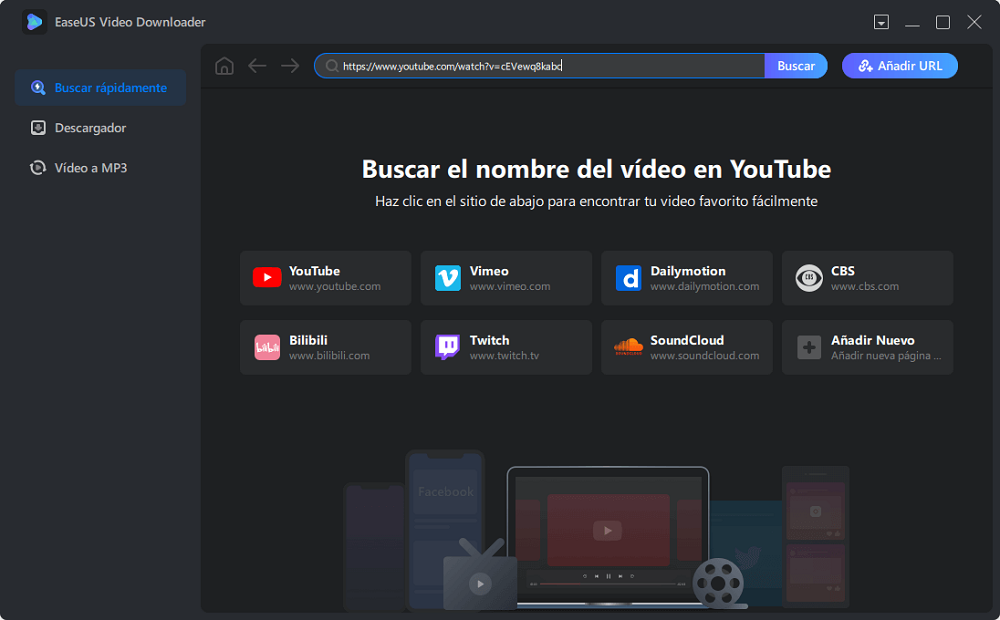
Paso 2. Comprueba el vídeo y haz clic en "Descargar" para continuar.
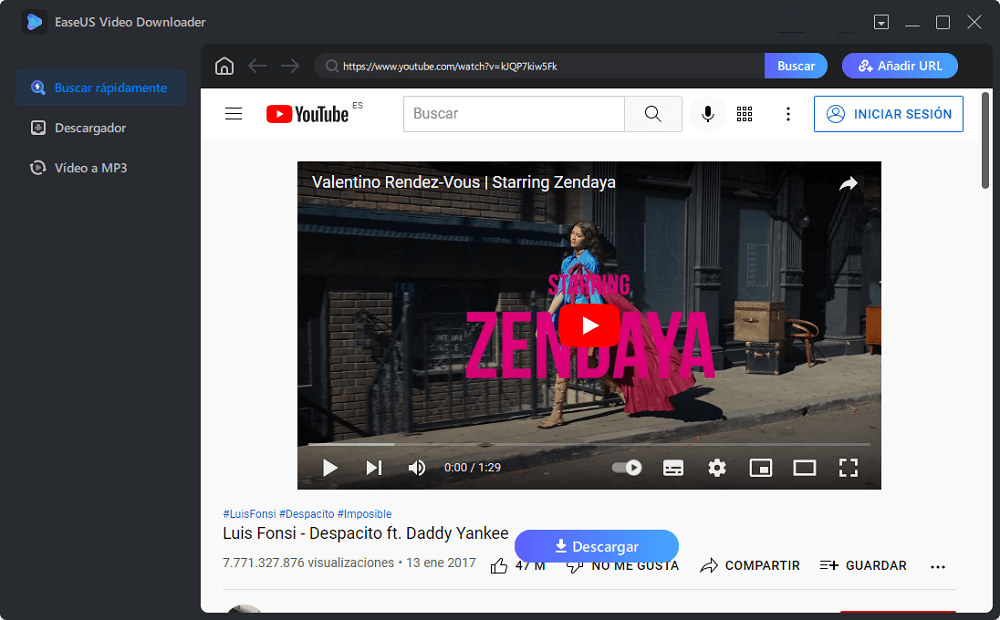
Paso 3. Elige "MP3" en la sección de Audio y selecciona una calidad. Después, haz clic en "Descargar" para empezar a convertir el vídeo de YouTube a MP3.
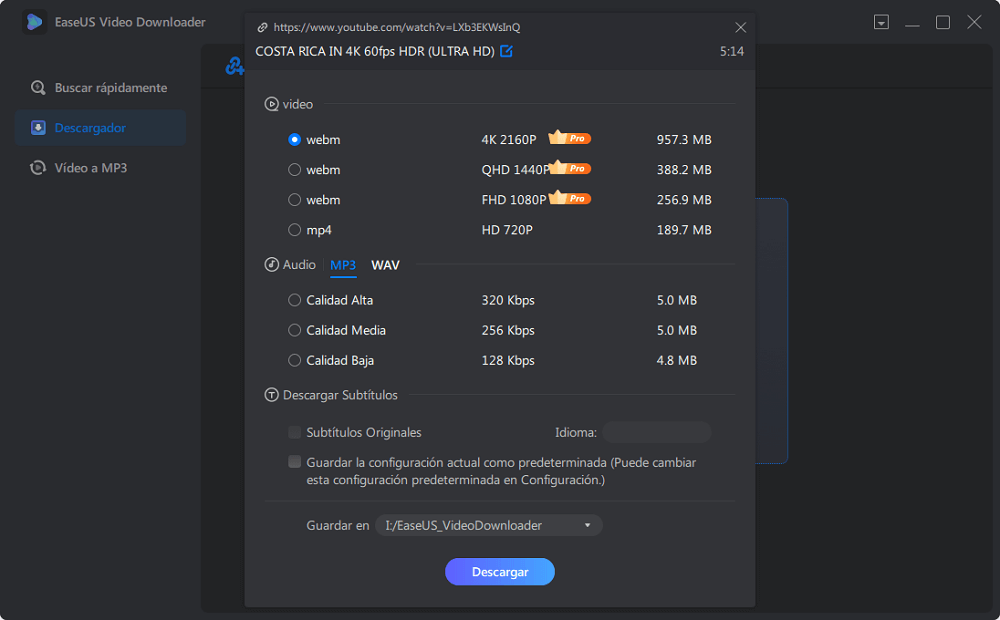
Paso 4. Espera a que termine la descarga. Cuando haya terminado, haz clic en "Abrir" para comprobar el archivo MP3.
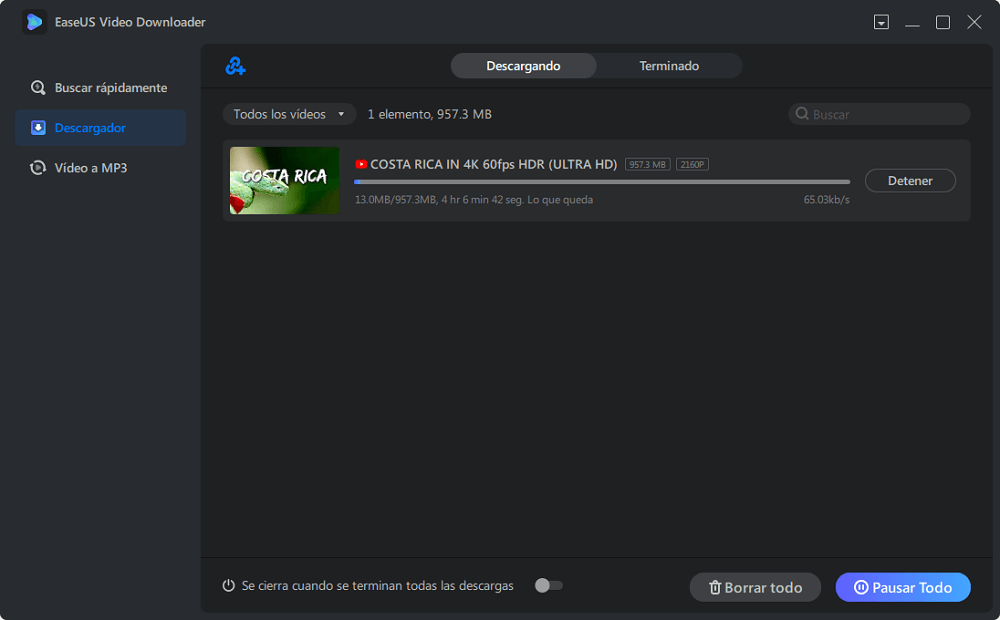
Descargo de responsabilidad: ¡Por favor, asegúrate de que tu descarga es legal en tu país! EaseUS no aboga por la descarga de cualquier vídeo/audio con derechos de autor de YouTube para la venta, distribución u otros fines comerciales.
Importar música de YouTube a GarageBand en Mac
Después de descargar YouTube Music como archivos locales, puedes importar la música a GarageBand en un ordenador Mac.
- Aviso:
- GarageBand admite la importación de archivos en formato AIFF, CAF, WAV, AAC, Apple Lossless, MP3, MP4 y MIDI. 3. Antes de importar, debes asegurarte de que has descargado con el formato correcto para evitar fallos en la importación.
💡Consulta los pasos para importar música de YouTube a GarageBand:
Paso 1. Abre GarageBand en tu Macbook. Haz clic en"Proyecto vacío" para crear un nuevo panel de trabajo. Elige el específico si necesitas importar el archivo de audio a un proyecto existente.
Paso 2. Abre el Finder en tu ordenador Mac. Localiza el archivo de música que quieras utilizar.
Paso 3. Ahora, puedes importar música de YouTube a GarageBand en tu ordenador Mac arrastrando el archivo de música a GarageBand.
Transferir música de YouTube a GarageBand en iPhone/iPad
Si quieres utilizar YouTube Music en GarageBand en tu iPhone/iPad, también puedes gestionarlo.
💡Los siguientes pasos te guiarán sobre cómo transferir música de YouTube a GarageBand en iPhone/iPad:
Paso 1. Después de descargar el archivo de música en tu Mac, abre Apple Music en tu Mac. Ve a"Archivo" >"Añadir a la biblioteca".
Paso 2. Busca el archivo de música que quieras añadir. Haz clic en "Abrir". A continuación, conecta tu Mac con un iPhone o iPad y elige"Sincronizar música" >"Listas de reproducción, artistas, álbumes y géneros seleccionados". Elige el archivo y pulsa "Sincronizar".
Paso 3. Abre GarageBand en tu i-dispositivo. Haz clic en el icono que se muestra a continuación.
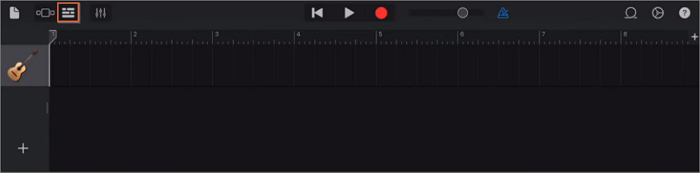
Paso 4. A continuación, elige el icono de un bucle en la esquina superior derecha. Haz clic en"Música". Elige el archivo de música específico de YouTube y añádelo a GarageBand.
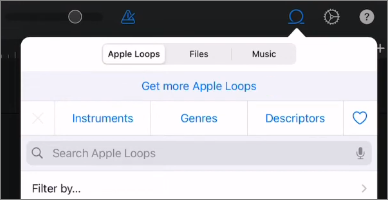
Ahora, puedes editar libremente la música en GarageBand en tu iPhone/iPad.
En el cierre
En este post se han proporcionado los pasos completos para convertir música de YouTube a GarageBand en tu ordenador Mac. No puedes guardar el archivo de música directamente en GarageBand. Es un proceso de descarga-importación. Después de leer este post, habrás aprendido todo el proceso.
De todas formas, intenta descargar archivos de YouTube Music a tu ordenador utilizando EaseUS Video Downloader. Puedes decidir el formato del archivo de descarga para satisfacer al máximo tus necesidades. Si quieres descargar otros archivos multimedia en el futuro, pensarás en ello y no te arrepentirás de su instalación.
Descarga segura
Descarga segura
Sobre el autor
Luis es un entusiasta de la tecnología, cuyo objetivo es hacer que la vida tecnológica de los lectores sea fácil y agradable. Le encanta explorar nuevas tecnologías y escribir consejos técnicos sobre editar videos, descargador de video y cambiar la voz.
Artículos Relacionados
-
Cómo descargar vídeos de Facebook con los subtítulos [2025]
![Luis]() Luis
2025/07/22
Luis
2025/07/22 -
Cómo descargar vídeos de CapCut sin marca de agua
![Luis]() Luis
2025/07/22
Luis
2025/07/22
-
2 métodos sencillos para descargar vídeos de la CNN
![Luis]() Luis
2025/07/22
Luis
2025/07/22 -
Los mejores herramientas de convertir URL a MP4
![Luna]() Luna
2025/07/22
Luna
2025/07/22
Descargo de responsabilidad:
La descarga de vídeos en línea puede infringir las normas de la plataforma y la legislación sobre derechos de autor. Asegúrate de que tienes los derechos del vídeo, una licencia para descargarlo o la autorización del titular de los derechos.